Chrome标签保持自动刷新自身修复
小伙伴们对文章编程感兴趣吗?是否正在学习相关知识点?如果是,那么本文《Chrome标签保持自动刷新自身修复》,就很适合你,本篇文章讲解的知识点主要包括。在之后的文章中也会多多分享相关知识点,希望对大家的知识积累有所帮助!
毫无疑问,网页的自动刷新非常有用,尤其是在选举结果、新闻等直播和重要事件期间,网页自动刷新的时间间隔会定期更新内容。但是,当您正在阅读任何网页的内容或处于特定研究文章网站的中间时,这会变得很烦人。如果您觉得特定网站不需要频繁的自动刷新,您可以禁用该功能。在本文中,让我们看看一些停止 chrome 标签自动刷新的方法。
方法一:重启Chrome浏览器
第一步:关闭并重新打开Chrome浏览器不起作用,您需要杀死所有与chrome相关的后台进程。因此,右键单击Windows任务栏并选择任务管理器
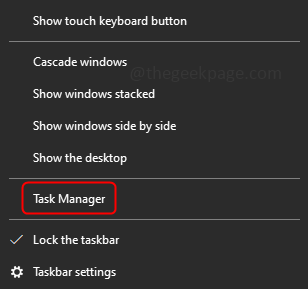
第 2 步:在进程选项卡中,找到 Google Chrome,右键单击它并选择结束任务
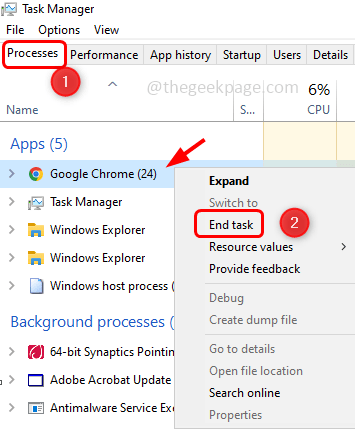
第三步:同样在任务管理器中查找Chrome是否还有其他条目并结束。
第 4 步:现在打开 Chrome 并检查它是否按预期工作
方法 2:禁用元刷新
第 1 步:同时使用Windows + R键打开运行提示。输入inetcpl.cpl并回车
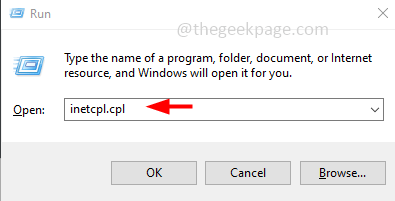
第 2 步:这将打开 Internet 属性窗口。选择安全选项卡并单击自定义级别按钮
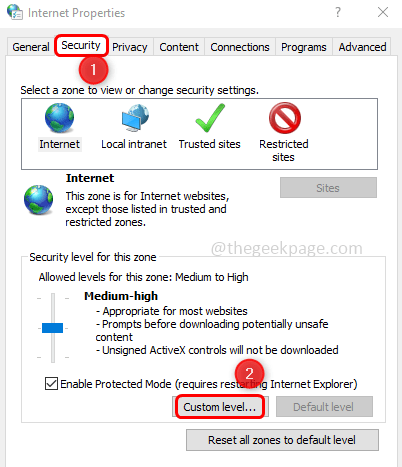
第 3 步:向下滚动并找到杂项部分。在杂项部分下找到“允许 META REFRESH ”
第 4 步:现在通过单击旁边的单选按钮选择禁用选项
第 5 步:这将禁用自动刷新选项。点击确定
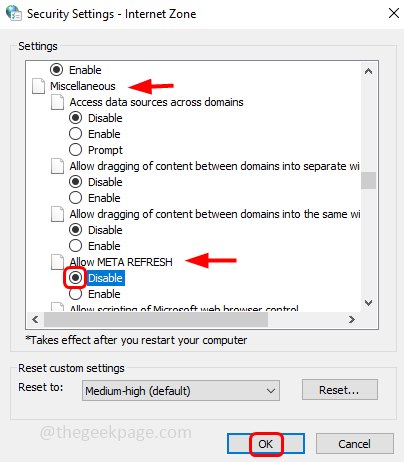
第 6 步:重新启动计算机并检查问题是否已解决
方法 3:检查 Chrome 扩展
第1步:删除不需要的扩展,打开你的Chrome浏览器并点击右上角的三个点。从列表中,选择更多工具
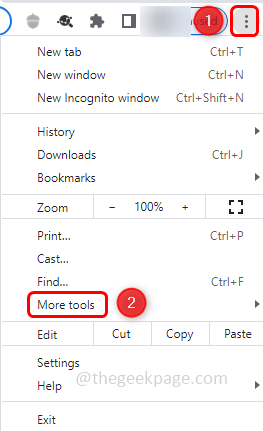
第2步:现在,点击 扩展
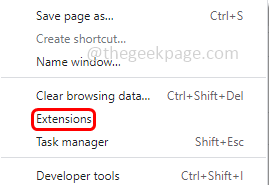
第 3 步:要删除扩展,请单击“删除”按钮。
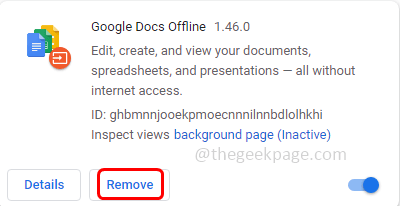
第 4 步:要禁用扩展,请单击切换栏。
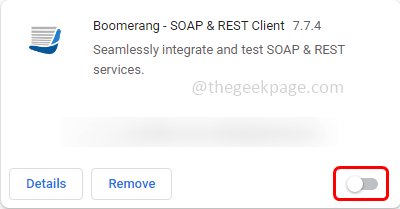
第 5 步:否则,如果您想检查哪个扩展程序消耗更多 RAM,然后结束该进程,请单击右上角的三个点。从列表中,选择更多工具
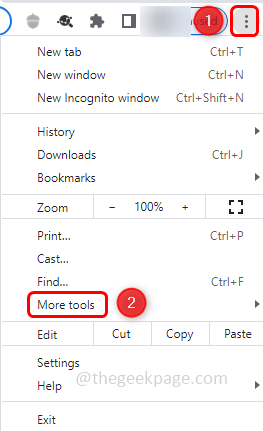
第6步:然后点击任务管理器
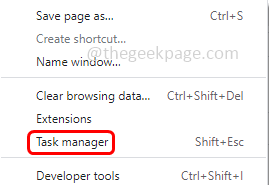
步骤 7:选择消耗更多内存的扩展程序,然后单击结束进程
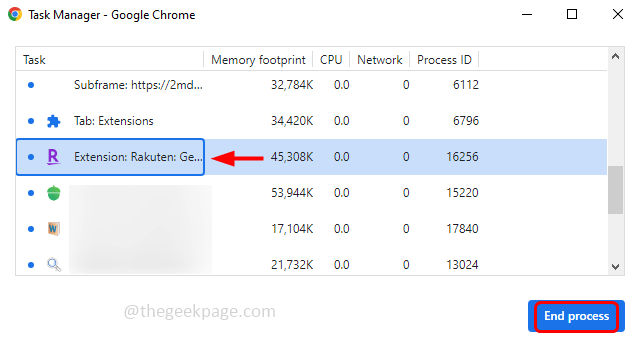
方法 4:禁用自动丢弃选项
第 1 步:在 Chrome 浏览器中打开一个新标签页,在搜索中输入chrome://discards ,然后按Enter
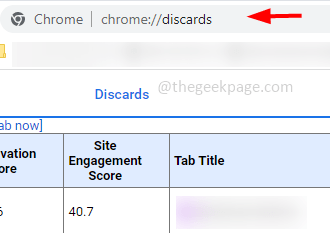
第2步:出现一个列表,停止自动刷新选项卡,在自动丢弃列中单击切换选项,将出现一个叉号。
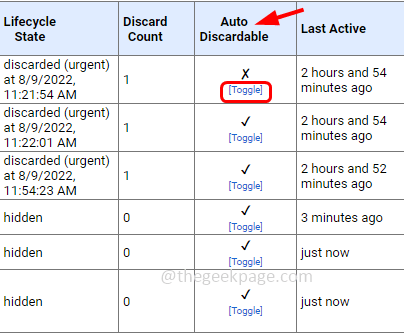
但一个缺点是此设置不是永久性的。如果您关闭 chrome 浏览器并重新启动它,自动丢弃将一次又一次地启用,您可能需要重复这些步骤来禁用它。
方法五:运行 SFC 命令
步骤 1:在管理模式下打开命令提示符,在 Windows 搜索栏中输入cmd
第 2 步:同时按下Ctrl和Shift键,然后按Enter
第 3 步:将打开一个用户帐户控制窗口要求确认,单击是。
第 4 步:在命令提示符下键入以下命令并回车
sfc/scannow
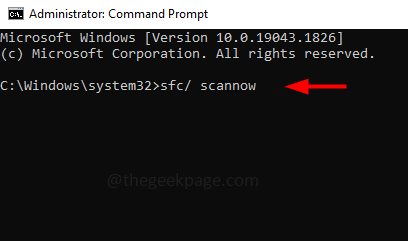
第 5 步:完成扫描过程需要几分钟时间。完成后,在新窗口中打开 Chrome 浏览器并检查问题是否已解决。
方法 6:将 Chrome 重置为默认设置
如果以上方法都不起作用,请尝试重置 chrome。请注意,当 chrome 重置时,扩展程序、书签、缓存所有内容都将被删除。看起来就像一个新的开始
第 1 步:在 chrome 浏览器中打开一个新选项卡并输入chrome://settings/reset
第 2 步:单击将设置恢复为原始默认值
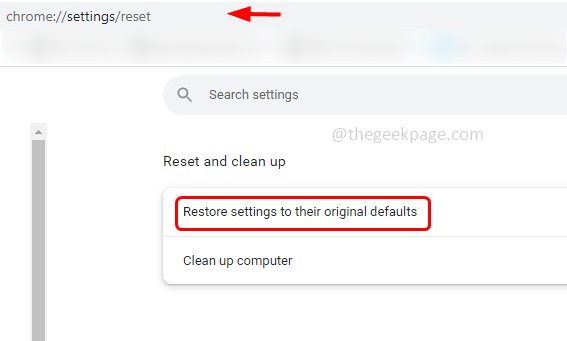
第3步:将出现一个弹出窗口,单击重置设置
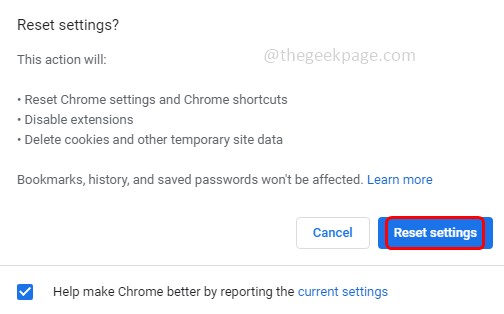
理论要掌握,实操不能落!以上关于《Chrome标签保持自动刷新自身修复》的详细介绍,大家都掌握了吧!如果想要继续提升自己的能力,那么就来关注golang学习网公众号吧!
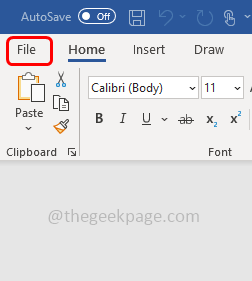 如何在微软Word中启用触摸绘图功能
如何在微软Word中启用触摸绘图功能
- 上一篇
- 如何在微软Word中启用触摸绘图功能
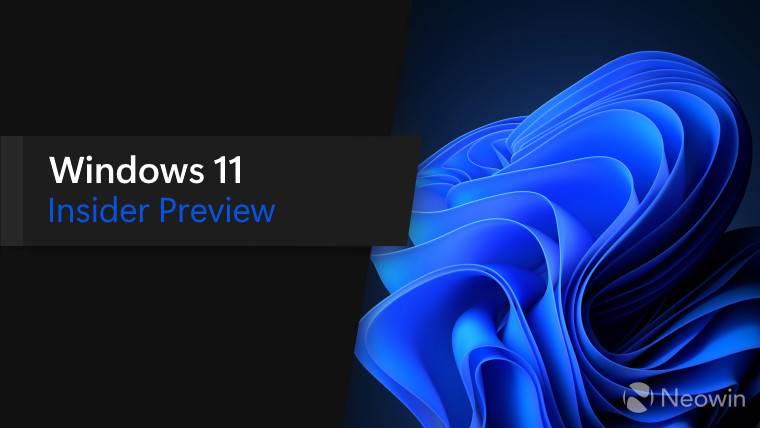
- 下一篇
- Windows 11 Dev build 25126 修复了高 CPU 使用率、资源管理器崩溃等问题
-

- 文章 · 软件教程 | 1分钟前 |
- SUMPRODUCT函数进阶使用技巧
- 499浏览 收藏
-

- 文章 · 软件教程 | 5分钟前 |
- PPT怎么添加查找功能?
- 349浏览 收藏
-

- 文章 · 软件教程 | 5分钟前 |
- QQ邮箱主题皮肤怎么换及设置方法
- 372浏览 收藏
-

- 文章 · 软件教程 | 7分钟前 |
- Windows11中键设置教程详解
- 263浏览 收藏
-

- 文章 · 软件教程 | 14分钟前 | 驱动程序更新 磁盘错误 系统文件修复 内存故障 蓝屏代码0x000000233
- 蓝屏0x000000233解决方法大全
- 370浏览 收藏
-

- 文章 · 软件教程 | 16分钟前 |
- Excel宏录制与使用教程详解
- 464浏览 收藏
-

- 文章 · 软件教程 | 18分钟前 | 核心功能 汽水音乐 抖音账号 在线链接 music.soda.net.cn
- 汽水音乐在线链接与网页入口
- 217浏览 收藏
-

- 前端进阶之JavaScript设计模式
- 设计模式是开发人员在软件开发过程中面临一般问题时的解决方案,代表了最佳的实践。本课程的主打内容包括JS常见设计模式以及具体应用场景,打造一站式知识长龙服务,适合有JS基础的同学学习。
- 543次学习
-

- GO语言核心编程课程
- 本课程采用真实案例,全面具体可落地,从理论到实践,一步一步将GO核心编程技术、编程思想、底层实现融会贯通,使学习者贴近时代脉搏,做IT互联网时代的弄潮儿。
- 516次学习
-

- 简单聊聊mysql8与网络通信
- 如有问题加微信:Le-studyg;在课程中,我们将首先介绍MySQL8的新特性,包括性能优化、安全增强、新数据类型等,帮助学生快速熟悉MySQL8的最新功能。接着,我们将深入解析MySQL的网络通信机制,包括协议、连接管理、数据传输等,让
- 500次学习
-

- JavaScript正则表达式基础与实战
- 在任何一门编程语言中,正则表达式,都是一项重要的知识,它提供了高效的字符串匹配与捕获机制,可以极大的简化程序设计。
- 487次学习
-

- 从零制作响应式网站—Grid布局
- 本系列教程将展示从零制作一个假想的网络科技公司官网,分为导航,轮播,关于我们,成功案例,服务流程,团队介绍,数据部分,公司动态,底部信息等内容区块。网站整体采用CSSGrid布局,支持响应式,有流畅过渡和展现动画。
- 485次学习
-

- ChatExcel酷表
- ChatExcel酷表是由北京大学团队打造的Excel聊天机器人,用自然语言操控表格,简化数据处理,告别繁琐操作,提升工作效率!适用于学生、上班族及政府人员。
- 3194次使用
-

- Any绘本
- 探索Any绘本(anypicturebook.com/zh),一款开源免费的AI绘本创作工具,基于Google Gemini与Flux AI模型,让您轻松创作个性化绘本。适用于家庭、教育、创作等多种场景,零门槛,高自由度,技术透明,本地可控。
- 3407次使用
-

- 可赞AI
- 可赞AI,AI驱动的办公可视化智能工具,助您轻松实现文本与可视化元素高效转化。无论是智能文档生成、多格式文本解析,还是一键生成专业图表、脑图、知识卡片,可赞AI都能让信息处理更清晰高效。覆盖数据汇报、会议纪要、内容营销等全场景,大幅提升办公效率,降低专业门槛,是您提升工作效率的得力助手。
- 3437次使用
-

- 星月写作
- 星月写作是国内首款聚焦中文网络小说创作的AI辅助工具,解决网文作者从构思到变现的全流程痛点。AI扫榜、专属模板、全链路适配,助力新人快速上手,资深作者效率倍增。
- 4545次使用
-

- MagicLight
- MagicLight.ai是全球首款叙事驱动型AI动画视频创作平台,专注于解决从故事想法到完整动画的全流程痛点。它通过自研AI模型,保障角色、风格、场景高度一致性,让零动画经验者也能高效产出专业级叙事内容。广泛适用于独立创作者、动画工作室、教育机构及企业营销,助您轻松实现创意落地与商业化。
- 3815次使用
-
- pe系统下载好如何重装的具体教程
- 2023-05-01 501浏览
-
- qq游戏大厅怎么开启蓝钻提醒功能-qq游戏大厅开启蓝钻提醒功能教程
- 2023-04-29 501浏览
-
- 吉吉影音怎样播放网络视频 吉吉影音播放网络视频的操作步骤
- 2023-04-09 501浏览
-
- 腾讯会议怎么使用电脑音频 腾讯会议播放电脑音频的方法
- 2023-04-04 501浏览
-
- PPT制作图片滚动效果的简单方法
- 2023-04-26 501浏览








